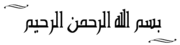 شرح لأدوات البرنامج وكيفية التعامل معها ..
شرح لأدوات البرنامج وكيفية التعامل معها ..
 شرح القوائم الفرعية للبرنامج
شرح القوائم الفرعية للبرنامج 

شرح القوائم العليا في البرنامج :-
نبدء الأن :-
اولا : ( شرح لقائمة ******s في الفوتو شوب)
تتضمن هذه القائمة أوامر تؤثر على طريقة عرض فضاء العمل
Cascade
يظهر هذا الأمر الأطر بشكل متعاقب من الزاوية العليا اليسرى للشاشة إلى الزاوية السفلى اليمنى
Tile
يظهر هذا الأمر الأطر متجانبة
Arrange Icons
يرتب هذا الأمر طريقة عرض الأيقونات المصغرة
Close All
يغلق هذا الأمر جميع الأطر المفتوحة
Hide/Show
بقية الأوامر عبارة عن أوامر إظهار أو إخفاء اللوحات التي سنتطرق إليها بالتفصيل في سلسلة دروس قادمة
الصوره التوضيحيه
[bdr][/bdr]
ثانيا : [ شرح لقائمة view في الفوتو شوب ]
تتضمن هذه القائمة عدة أوامر تستطيع تغيير مظهر الصورة على الشاشة
New View
يسمح لك هذا الأمر بإنشاء إطار مرجعي للصورة النشطة وهو يسمح بالتركيز على منطقة محددة من الصورة في منظر بينما تبقى نظرك على كامل الصورة في المنظر الآخر فهو ينشئ إطاراً جديداً فقط وليس نسخة من الصورة ، والتغييرات التى تجرى في أحد المنظرين تنعكس على الآخر
Preview
يطبق هذا الأمر خصوصاً لطباعة الصور وهو غير مفيد لمصصمي الويب
Gamut Warning
مثل الأمر السابق
Zoom In
يوسع منظر العدسة دون تغيير حجم الصورة
Zoom Out
يقوم بتصغير منظر الصورة دون تغيير منظر الصورة
Fit on Screen
يقوم هذا الأمر بإظهار الصورة في أكبر حجم ممكن
Actual Pixels
يعيد هذا الأمر الصورة إلى وضع الإظهار الإفتراضي
Print Size
يعرض هذا الأمر الصورة في حجمها الطباعي الفعلي وهو غير مفيد لمصممي الويب
Hide/Show Edges
يقوم هذا الامر إما بإظهار أو إخفاء الإطار الخارجي للمنطقة المحددة وتتم الاشارة إلى المناطق المحددة بمحيط متقطع متحرك غالباً يدعى النمل المتحرك
Hide/Show Path
مشابه للأمر السابق
Hide/Show Rulers
يقوم هذا الأمر إما بإظهار أو إخفاء المساطر الأفقية والعمودية
Hide/Show Guides
يقوم هذا الامر إما بإظهار أو إخفاء الدلائل وهو لا يحذف الدلائل
Snap to Guides
يجب إختيار هذا الأمر عند العمل مع الدلائل وتتم محاذاة البنود تلقائياً
Lock Guides
يجب تطبيق هذا الأمر بعد وضع الدلائل على الصورة لمنع تحريكها بشكل غير مقصود واختيار هذا الأمر مرة ثانية يلغي تأثيره
Clear Guides
يحذف هذا الأمر الدلائل
Hide/Show Grid
يقوم هذا الأمر بإظهار أو بإخفاء الشبكة على مقدمة الصورة
Snap to Grid
يجب إختيار هذا الأمر عند العمل مع الشبكات وتتم محاذاة البنود تلقائياً
ثالثا : [ شرح لقائمة select في الفوتو شوب ]
تحتوي هذه القائمة على أوامر تتعلق بالتحديدات ضمن الصورة
All
يحدد هذا الأمر كامل محتويات الصورة
Deselect
يلغي هذا الأمر التحديد
Reselect
يعيد هذا الأمر التحديد الأحدث
Inverse
يعكس هذا الأمر التحديد الموجود
Color Range
ينشئ هذ الأمر التحديد بالاعتماد على اللونبدلاً من الشكل وهو أمر مفيد عند تحديد شكل غير عادي
Feather
يقوم هذا الأمر بتنعيم حواف المنطقة المحددة ويستخدم لمزج محتويات المنطقة المحددة بالبيكسلات المحيطة بحافة المنطقة المحددة ويجعله اقل خشونة
Modify
يغير هذا الأمر شكل المنطقة المحددة رياضياً بيكسل فبيكسلولا يأخذ في الحسبان اللون عند تعديل المنطقة المحددة ويتيح أربع خيارات : حزام ، صقل ، تمديد ، تقليص
Grow
يزيد هذا الأمر المنطقة المحددة بضم مجال أوسع من الألوان المشابهة قرب المنطقة المحددة
Similar
مثل الأمر السابق إلا أنه لا يقتصر بقرب المنطقة المحددة بل يشمل كامل الصورة
Transform Selection
يسمح هذا الأمر بتغيير الارتفاع والعرض والاتجاه لمنطقة محددة دون التأثير على البيكسلات الموجودة في المنطقة المحددة
Laod Selection
ينشئ هذا الأمر تحديداً جديداً بالاعتماد على منطقة محددة محفوظة مسبقاً مثل قناع او طبقة صورة ويمكنك تحميل منطقة محددة تماماً من نفس الصورة أو من صورة أخرى حيث للصورتين نفس الأبعاد تماماً وعند اختيار هذا الأمر يظهر مربع حوار تحميل التحديد الذي يحوي لائحة الخيارات المتوفرة والقنوات المتوفرة للاستخدام كتحديدات تتعلق بالمنطقة المحددة
Save Selection
بعد الانتهاء يمكن حفظ التحديدات كقنوات في مستند ويسمح هذا الأمر باستخدام التحديدات كقناع للصورة وفي حال أنك استغرقت بعض الوقت في تجديد منطقة معينة من الصورة فمن الجيد حفظ المنطقة المحددة بحيث لا تحتاج لإنشائها مرة أخرى لاحقاً وعند اختيار هذا الأمر يظهر مربع حوار حفظ التحديد ويمكنك حفظ التحديد للصورة الحالية او لصورة أخرى لها نفس الابعاد تماماً


